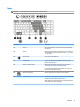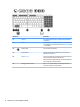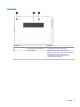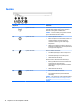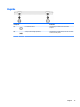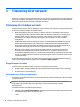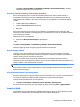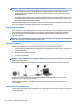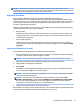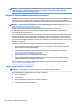User Guide - Windows 7
BEMÆRK: Det anbefales, at du slutter din nye, trådløse computer første gang til routeren vha. det
netværkskabel, der fulgte med routeren. Når computeren har oprettet forbindelse til internettet, kan du tage
kablet ud og derefter få adgang til internettet via det trådløse netværk.
Beskyttelse af dit WLAN
Når du opsætter et WLAN eller får adgang til et eksisterende WLAN, skal du altid aktivere
sikkerhedsfunktionerne for at beskytte netværket imod uautoriseret adgang. WLAN'er på oentlige steder
(hotspots), som f.eks. i cafeer og lufthavne, yder muligvis ikke nogen form for sikkerhed. Hvis du er bekymret
for din computers sikkerhed i et hotspot, bør du begrænse dine netværksaktiviteter til e-mail, der ikke er
fortrolige, og almindelig
internetsurng.
Trådløse radiosignaler løber uden for netværket, så andre WLAN-enheder kan opfange ubeskyttede signaler.
Tag følgende forholdsregler for at beskytte dit WLAN:
●
Brug en rewall.
En rewall kontrollerer både data og anmodninger om data, der sendes til dit netværk, og afviser alle
mistænkelige elementer. Firewalls ndes både som software og som hardware. Nogle netværk bruger
en kombination af begge typer.
●
Anvend trådløs kryptering.
Trådløs kryptering bruger sikkerhedsindstillinger til at kryptere og dekryptere data, der sendes over
netværket. Hvis du vil have ere oplysninger, skal du åbne Hjælp og support ved at vælge Start > Hjælp
og support.
Oprettelse af forbindelse til et WLAN
Benyt nedenstående fremgangsmåde for at oprette forbindelse til WLAN'et:
1. Sørg for, at WLAN-enheden er tændt. Hvis enheden er tændt, lyser lysdioden for trådløs. Hvis lysdioden
for trådløs er slukket, skal du trykke på knappen for trådløs.
BEMÆRK: På visse modeller lyser lysdioden for trådløs gult, når alle trådløse enheder er slukket.
2. Klik på ikonet for netværksstatus i meddelelsesområdet yderst til højre på proceslinjen.
3. Vælg et WLAN, der skal oprettes forbindelse til.
4. Klik på Tilslut.
Hvis WLAN'et er et sikkerhedsaktiveret WLAN, bliver du bedt om at angive en sikkerhedskode. Indtast
koden, og klik derefter på OK for at oprette forbindelsen.
BEMÆRK: Hvis listen ikke indeholder nogen WLAN'er, kan du være uden for rækkevidde af en trådløs
router eller et trådløst adgangspunkt.
BEMÆRK: Hvis du ikke får vist det WLAN, du vil oprette forbindelse til, skal du klikke på Åbn
Netværks- og delingscenter og derefter klikke på Kongurer en ny forbindelse eller et nyt netværk.
Der vises en liste over valgmuligheder, der giver dig mulighed for manuelt at søge efter og oprette
forbindelse til et netværk eller at oprette en ny netværksforbindelse.
5. Følg anvisningerne på skærmen for at oprette forbindelsen.
Når forbindelsen er oprettet, skal du holde musemarkøren over netværksstatusikonet i meddelelsesområdet
yderst til højre på proceslinjen for at få bekræftet forbindelsens navn og status.
Tilslutning til et trådløst netværk 19